Brug Apple Music Syng på Apple TV 4K
Med Apple Music Syng ![]() kan du synge med på millioner af sange med sangtekster takt for takt i realtid. Du kan synge med på sange ved at justere lydstyrken for en sangs vokal eller gøre det endnu mere underholdende ved at bruge din iPhone som en mikrofon, der forstærker din stemme gennem fjernsynet. Du kan også bruge din iPhone som Kontinuitetskamera og se dig selv synge på skærmen sammen med sangteksten og visuelle effekter.
kan du synge med på millioner af sange med sangtekster takt for takt i realtid. Du kan synge med på sange ved at justere lydstyrken for en sangs vokal eller gøre det endnu mere underholdende ved at bruge din iPhone som en mikrofon, der forstærker din stemme gennem fjernsynet. Du kan også bruge din iPhone som Kontinuitetskamera og se dig selv synge på skærmen sammen med sangteksten og visuelle effekter.
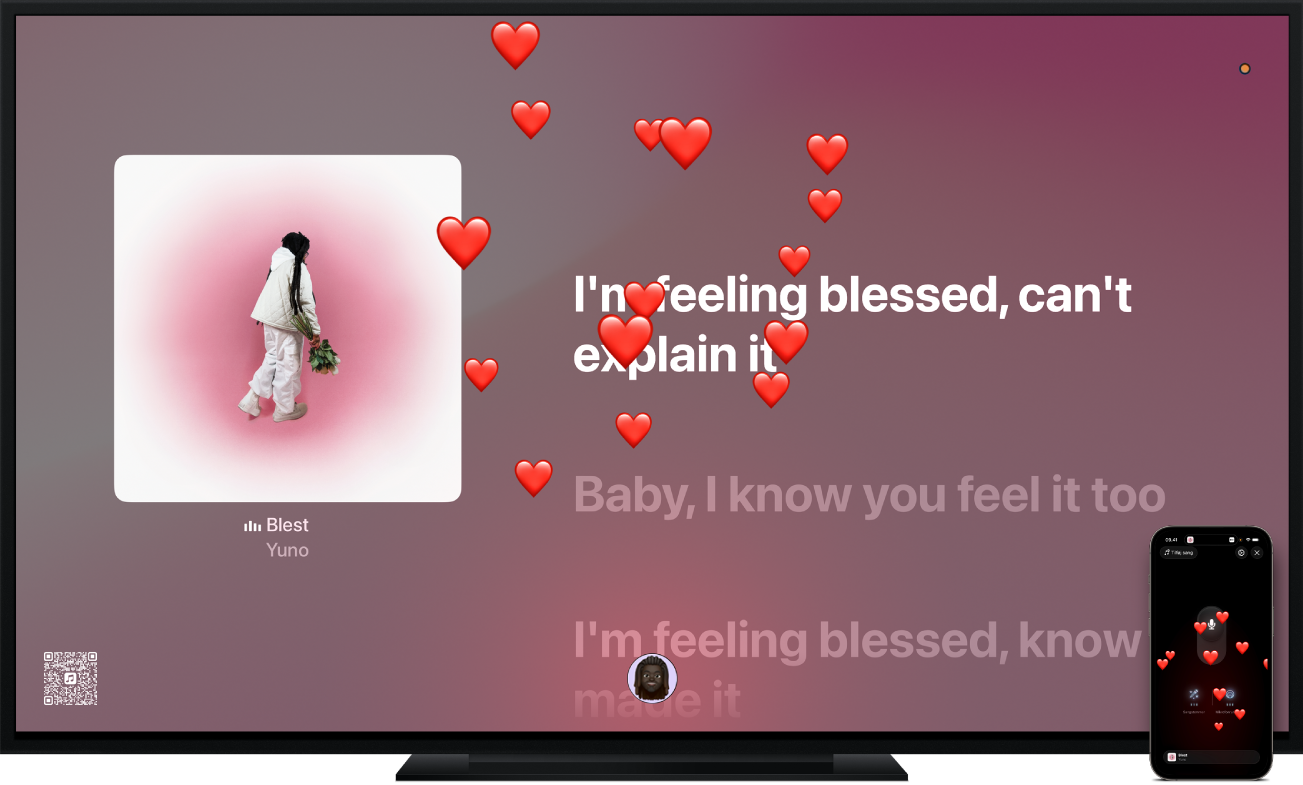
Bemærk: Apple Music Syng kræver et abonnement på Apple Music og en Apple TV 4K-enhed (3. generation) med tvOS 26 eller en nyere version. Alle personer, der har forbindelse til Wi-Fi og bruger iOS 26 eller en nyere version, kan forbinde deres iPhone SE (2. generation og nyere modeller) eller iPhone 11 eller nyere modeller og bruge den som mikrofon. Abonnement kræves ikke. Se Hvilken Apple TV-model har jeg?
Gennemse Apple Music Syng
Gør et af følgende:
Rul ned for at se rækker med musik, der er specielt udvalgt til Apple Music Syng, herunder sange, der er sorteret efter genre, kunstner eller årti.
Naviger til venstre og højre i en række for at se tilgængelige muligheder, og vælg et miks eller en playliste for at se listen med sange.
Gør et af følgende:
Start afspilning af et miks eller en playliste: Vælg Afspil, eller vælg
 , og vælg derefter Afspil for at afspille fra begyndelsen.
, og vælg derefter Afspil for at afspille fra begyndelsen.Forbind en iPhone, der skal bruges som mikrofon: Vælg Forbind iPhone-mikrofon. Se Brug en iPhone som mikrofon.
Afspil sange i en blandet rækkefølge: Vælg
 , og vælg derefter Bland.
, og vælg derefter Bland.Føj emner til en playliste: Vælg
 , vælg Føj til en playliste, og vælg derefter en playliste, eller vælg Ny playliste.
, vælg Føj til en playliste, og vælg derefter en playliste, eller vælg Ny playliste.Se flere muligheder til en sang: Naviger til en sang på listen, tryk og hold nede på klikfeltet eller berøringsoverfladen for at se flere muligheder, og vælg derefter Gå til kunstner, Gå til album, Tilføj en playliste, Vis sangtekster eller Opret station.
Når du begynder at afspille musik, åbner skærmen Afspiller nu, hvor du kan styre afspilningen, få flere oplysninger, og se sangtekster (hvis de er tilgængelige). Se Styr afspilning af musik på Apple TV 4K.
Syng med vha. sangtekster
Gør et af følgende:
Naviger til Afspiller nu øverst på skærmen for at begynde at afspille en sang.
Vis betjeningsmuligheder til afspilning, skub ned midt på klikfeltet eller på berøringsoverfladen, og vælg
 .
.Tip: Du kan få hjælp til at udtale eller oversætte sangteksterne (hvis tilgængeligt) ved at vise betjeningsmulighederne, vælge
 og derefter vælge Vis udtale, Vis oversættelse eller begge dele.
og derefter vælge Vis udtale, Vis oversættelse eller begge dele.Skub op på klikfeltet eller berøringsoverfladen, og vælg
 .
.Bemærk: Hvis Apple Music Syng ikke er tilgængelig til den aktuelle sang, er
 utydelig.
utydelig.Brug fjernbetjeningen til at gøre et af følgende:
Juster kun lydstyrke for vokal: Skub op eller ned på klikfeltet eller berøringsoverfladen.
Juster den samlede lydstyrke til sangen: Tryk på
 eller
eller  .
.
Tryk på
 eller
eller 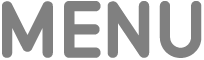 for at lukke lydstyrkejustering for vokal.
for at lukke lydstyrkejustering for vokal.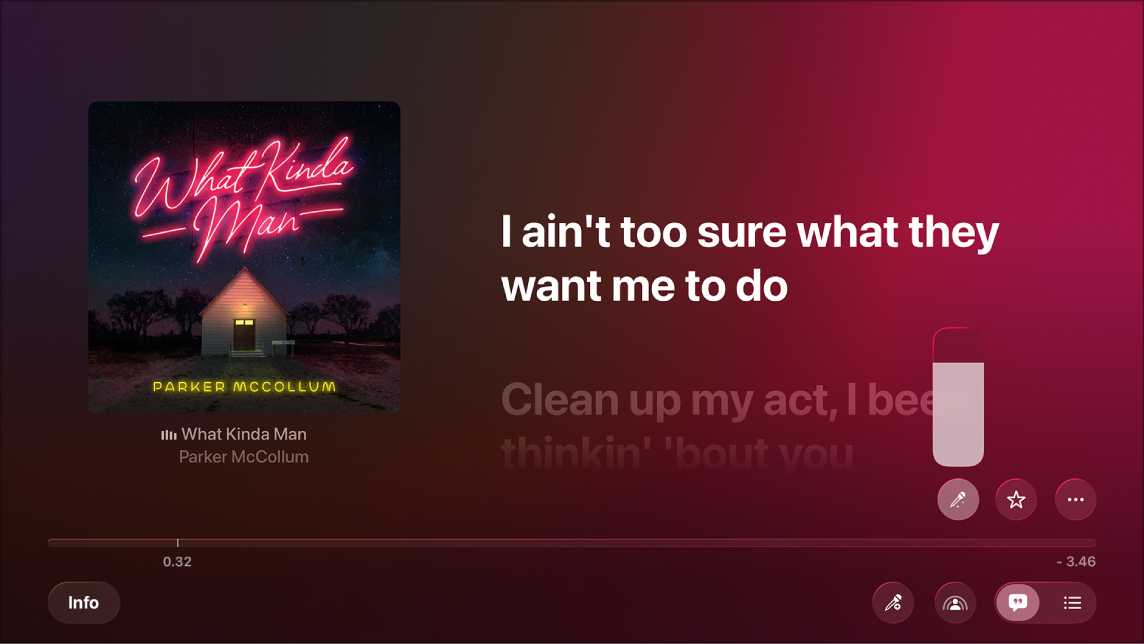
Hvis du lytter til en sang, der afspilles med Dolby Atmos, og slår Apple Music Syng til, bliver Dolby Atmos slået fra, og sangen afspilles uden surroundsound. Hvis du slår Apple Music Syng fra, bliver sangen igen afspillet med Dolby Atmos.
Brug en iPhone som mikrofon
Du kan forbinde din iPhone for at bruge den som mikrofon i Apple Music Syng, så du kan høre din stemme forstærket gennem fjernsynets højttalere. Når der er oprettet forbindelse, kan du få adgang til betjeningsmuligheder på din iPhone og tilføje rumklang, skrue ned for lydstyrken af vokalen eller skrue op for din stemme. Alle personer, der har forbindelse til det samme Wi-Fi-netværk og har en iPhone med iOS 26 eller en nyere version, kan være med. Det er kun værten, der skal have et abonnement på Apple Music.
Bemærk: Alle deltagere skal have en iPhone SE (2. generation) eller en nyere model eller iPhone 11 eller en nyere model.
Gør et af følgende:
Gør et af følgende:
Hvis du gennemser skærmen Apple Music Syng: Vælg et miks eller en playliste for at se listen med sange, og vælg derefter Forbind iPhone-mikrofon.
Hvis der vises en sang med sangtekster, der afspilles synkront, på skærmen Afspiller nu: Vis betjeningsmuligheder til afspilning, og vælg derefter
 .
.
Brug iPhone-kameraet til at scanne QR-koden på fjernsynsskærmen.
Betjeningsmuligheder til mikrofonen vises på din iPhone. Du kan nu se sangtekster og høre din stemme via fjernsynets højttalere, når du synger med på en sang.
QR-koden kan fortsat ses på Apple TV 4K, når en iPhone-mikrofon er forbundet. QR-koden kan scannes af op til 30 personer mere, der vil være med til at synge, men mikrofonen kan kun bruges af en person ad gangen.
Bemærk: Apple Music Syng understøtter ikke trådløse højttalere, f.eks. HomePod. Hvis du vil bruge iPhone som en mikrofon, skal du følge instruktionerne på skærmen, når du scanner QR-koden, for at ændre højttalerlyden til fjernsynet eller modtagerhøjttalere, der er tilsluttet med kabler. Når din Syng-session er slut, skifter Apple TV 4K automatisk tilbage til trådløse højttalere. Se Skift lydindstillinger på Apple TV 4K for at skifte indstillinger til højttalere manuelt.
Når du har tilføjet dig selv eller andre personer, skal du vælge Begynd at synge på Apple TV 4K eller trykke på
 eller
eller 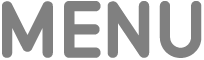 på fjernbetjeningen.
på fjernbetjeningen.Start afspilning af en sang.
Hvis sangteksterne ikke vises på Apple TV 4K, skal du vise betjeningsmulighederne til afspilning, skubbe ned midt på klikfeltet eller berøringsoverfladen og vælge
 .
.Tip: Du kan få hjælp til at udtale eller oversætte sangteksterne (hvis tilgængeligt) ved at vise betjeningsmulighederne, vælge
 og derefter vælge Vis udtale, Vis oversættelse eller begge dele.
og derefter vælge Vis udtale, Vis oversættelse eller begge dele.Brug betjeningsmulighederne på din iPhone, når du afspiller en sang og synger med, til at gøre et af følgende:
Slå mikrofonen til eller fra: Tryk på
 .
.Juster mikrofonens lydstyrke: Tryk på lydstyrkeknapperne på iPhone.
Juster vokalen for en sang (valgfrit): Tryk på Sangstemmer op til tre gange for at skifte mellem forindstillede vokalniveauer.
Juster mikrofonrumklang: Tryk på Mikrofonrumklang op til tre gange for at skifte mellem forindstillede niveauer til rumklang.
Tilføj en sang: Vælg Tilføj sang, gennemse eller søg efter sange, og tryk derefter på
 ud for en sang for at føje den til køen Syng. Tryk på OK, når du er færdig med at tilføje sange.
ud for en sang for at føje den til køen Syng. Tryk på OK, når du er færdig med at tilføje sange.Reager på sangerens liveoptræden med animerede emojis: Mens en anden person synger, kan du trykke på en af de viste emojis eller trykke på
 for at gennemse eller søge i din samling af emojis (hvis din mikrofon er tændt, skal du først trykke på
for at gennemse eller søge i din samling af emojis (hvis din mikrofon er tændt, skal du først trykke på  for at slå den fra).
for at slå den fra).
Hvis du vil føje visuelle effekter til baggrunden på skærmen Afspiller nu på Apple TV 4K, skal du vise betjeningsmuligheder til afspilning på Apple TV 4K, vælge
 , vælge Visuelle effekter og derefter en effekt på listen Filtre.
, vælge Visuelle effekter og derefter en effekt på listen Filtre.Tryk på
 eller
eller 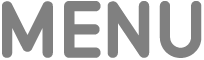 på fjernbetjeningen, når du er færdig.
på fjernbetjeningen, når du er færdig.Gør et af følgende for at afslutte Syng-sessionen:
På skærmen Afspiller nu på Apple TV 4K: Vis betjeningsmuligheder til afspilning, vælg
 , og vælg derefter Afbryd mikrofon.
, og vælg derefter Afbryd mikrofon.På din iPhone: Tryk på
 , og tryk derefter på Afbryd mikrofon.
, og tryk derefter på Afbryd mikrofon.
Syng med visuelle effekter på skærmen
Når du har et Kontinuitetskamera indstillet, kan du se dig selv synge på skærmen sammen med sangteksterne. Du kan gøre det hele lidt sjovere ved at føje visuelle effekter til dit billede og sangteksterne for at gøre din sangoplevelse endnu bedre.
Bemærk: En iPhone kan enten være forbundet som kontinuitetskamera eller mikrofon, men ikke begge dele samtidig. Visuelle effekter er både tilgængelige under sessioner med kontinuitetskamera og mikrofon.
Gør et af følgende:
Naviger til Afspiller nu øverst på skærmen for at begynde at afspille en sang.
Vis betjeningsmuligheder til afspilning, skub ned midt på klikfeltet eller på berøringsoverfladen, og vælg
 .
.Tip: Du kan få hjælp til at udtale eller oversætte sangteksterne (hvis tilgængeligt) ved at vælge knappen
 og derefter vælge Vis udtale, Vis oversættelse eller begge dele.
og derefter vælge Vis udtale, Vis oversættelse eller begge dele.Skub op på klikfeltet eller berøringsoverfladen, vælg
 , vælg Syng med kamera, og vælg derefter Opret forbindelse til iPhone eller iPad.
, vælg Syng med kamera, og vælg derefter Opret forbindelse til iPhone eller iPad.Bemærk: Hvis effekter på skærmen ikke er tilgængelige til den aktuelle sang, eller hvis du ikke har indstillet Kontinuitetskamera, er knappen Syng med kamera utydelig.
Gør et af følgende på skærmen Kontinuitetskamera:
Hvis du allerede vises på listen over profiler: Vælg din profil, og bekræft derefter på din iPhone or iPad.
Hvis du ikke vises på listen over profiler: Vælg Anden for at se en QR-kode, åbn appen Kamera på din iPhone eller iPad, scan QR-koden, tryk på Forbind til Apple TV, og bekræft på din iPhone eller iPad.
Anbring din iPhone eller iPad i nærheden af fjernsynet i liggende retning, så bagsidekameraet (iPhone) eller forsidekameraet (iPad) vender mod dig, og du er tilfreds med den måde, du ser ud, i eksemplet på din tv-skærm.
Du kan også trykke på
 på fjernbetjeningen for at springe dette trin over.
på fjernbetjeningen for at springe dette trin over.Efter en kort nedtælling er dit iPhone- eller iPad-kamera klar til brug med Apple Music Syng på Apple TV 4K, og livebilledet fra kameraet vises på skærmen sammen med sangteksterne.
Vis betjeningsmuligheder til afspilning på skærmen Afspiller nu, og vælg
 for at justere følgende betjeningsmuligheder:
for at justere følgende betjeningsmuligheder:Slå I fokus til og fra: Vælg Syng med kamera, og vælg derefter I fokus, som holder alle i rummet sammen inden for billedet – også når de bevæger sig rundt.
Føj visuelle effekter til baggrunden: Vælg Visuelle effekter, og vælg derefter en effekt fra listen Filtre.
Afbryd forbindelse til kameraet: Vælg Syng med kamera, og vælg derefter Afbryd forbindelse til kameraet.
Tryk på
 eller
eller 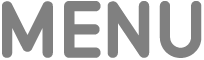 på fjernbetjeningen, når du er færdig. Du kan få adgang til betjeningsmuligheder igen ved at vise betjeningsmuligheder til afspilning og derefter vælge
på fjernbetjeningen, når du er færdig. Du kan få adgang til betjeningsmuligheder igen ved at vise betjeningsmuligheder til afspilning og derefter vælge  .
.Hvis du vil stoppe med at se dig selv på skærmen, skal du gøre et af følgende:
Vælg
 i appen Musik, vælg Syng med kamera, og vælg derefter Afbryd forbindelse til kameraet.
i appen Musik, vælg Syng med kamera, og vælg derefter Afbryd forbindelse til kameraet.Tryk på Pause eller Afbryd forbindelse på låseskærmen på iPhone eller iPad.
Bemærk: Funktionen kræver Apple TV 4K (3. generation) med tvOS 17 eller en nyere version og en af følgende: iPhone XR eller nyere (inklusive iPhone SE 2. generation) med iOS 17, iPad (8. generation og nyere versioner), iPad mini (5. generation og nyere versioner), iPad Air (3. generation og nyere versioner), iPad Pro 11" (1. generation og nyere versioner) eller iPad Pro 12,9" (3. generation og nyere versioner) med iPadOS 17.